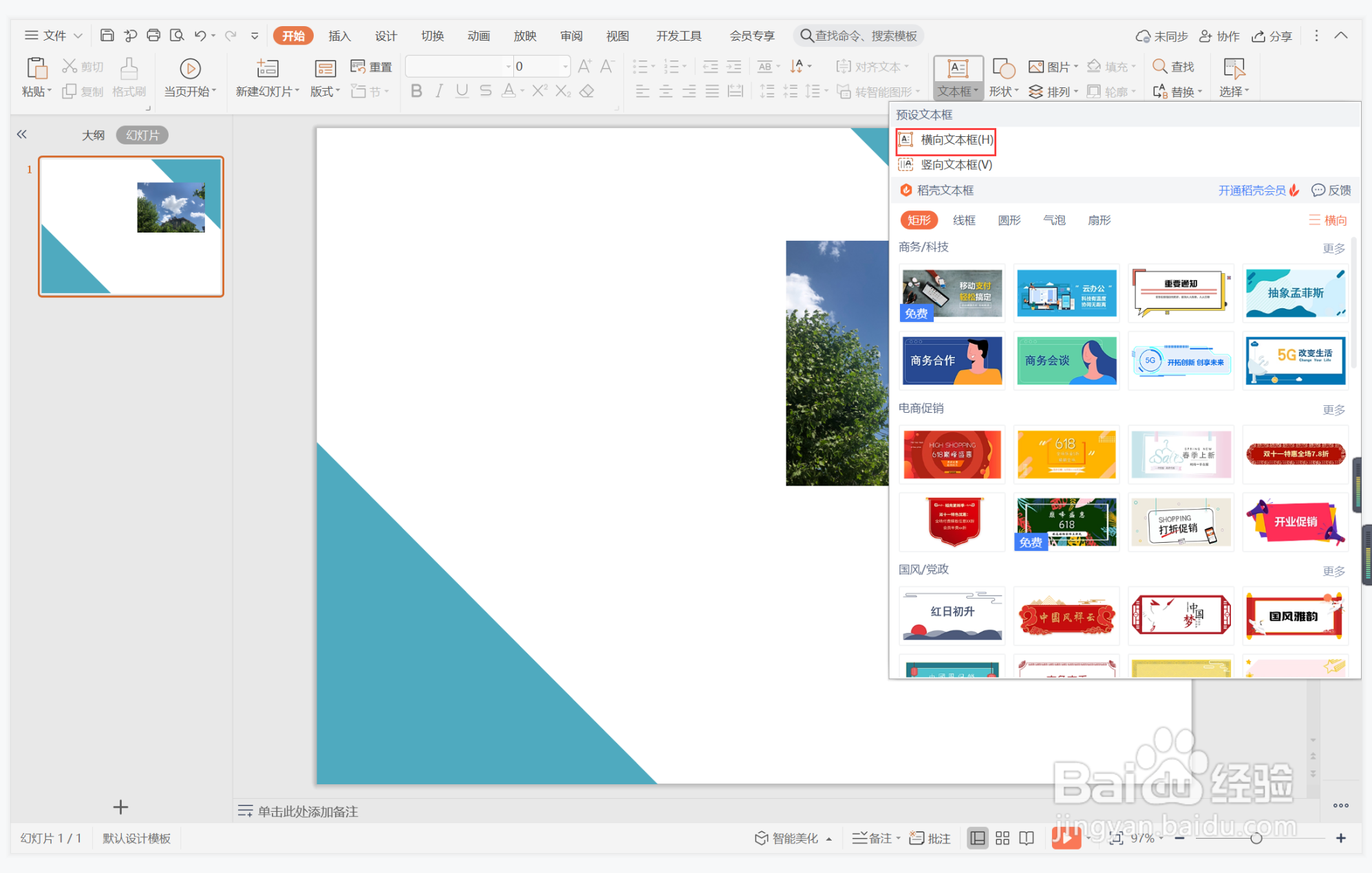wps演示中如何制作配色统一型封面
1、在插入选项卡中点击形状,选择其中的直角三角形。
2、在页面上绘制出大小一致的两个三角形,放置在页面的上下两侧。
3、选中两个三角形,在绘图工具中点击填充,选择蓝色进行填充,并设置为无边框。
4、接着再插入一张合适的背景图片,放置在如图所示的位置。
5、在开始选项卡中点击文本框,选择其中的横向文本框。
6、在页面左侧的空白位置输入商业计划书的封面标题,这样配色统一型封面就制作完成了。
声明:本网站引用、摘录或转载内容仅供网站访问者交流或参考,不代表本站立场,如存在版权或非法内容,请联系站长删除,联系邮箱:site.kefu@qq.com。
阅读量:51
阅读量:30
阅读量:22
阅读量:74
阅读量:65